今天小编给大家分享一下PyCharm中怎么创建Django项目的相关知识点,内容详细,逻辑清晰,相信大部分人都还太了解这方面的知识,所以分享这篇文章给大家参考一下,希望大家阅读完这篇文章后有所收获,下面我们一起来了解一下吧。
首先创建一个新文件夹
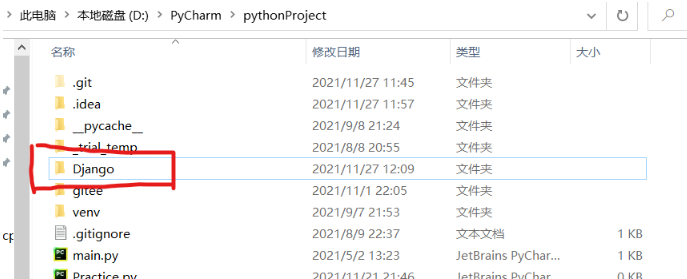
在PyCharm终端中切换到这个文件夹,输入 python -m venv 环境名 创建虚拟环境
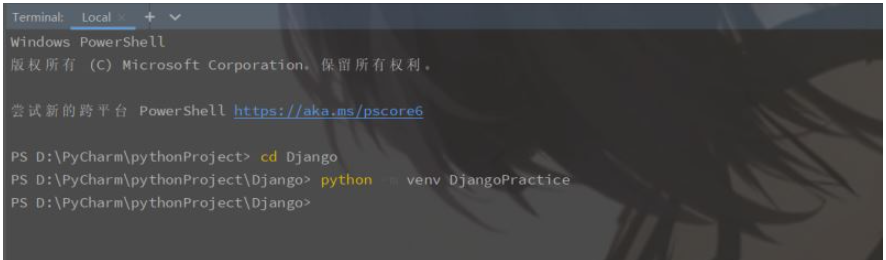
此时文件夹下出现了名为DjangoPractice的文件夹

在终端中输入 环境名\Scripts\activate 激活环境,要停止虚拟环境可以输入deactivate
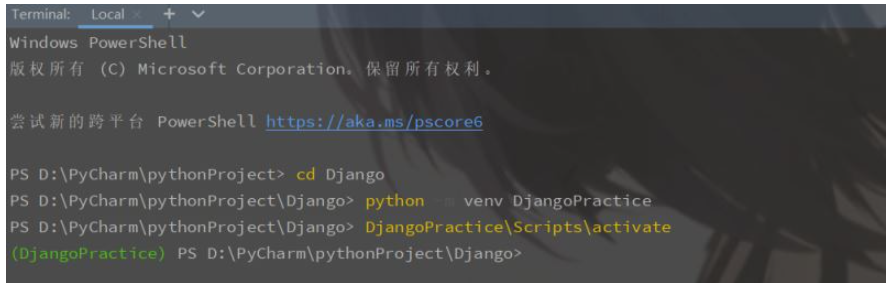
激活条件下输入 pip install django
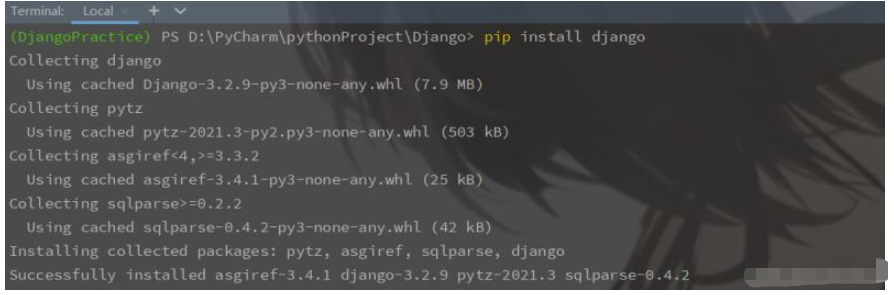

输入 django-admin startproject 项目名 . (不要忘记这个点)
此时文件夹下已经创建好项目
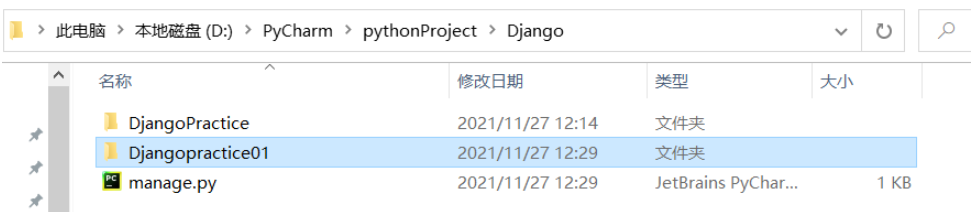
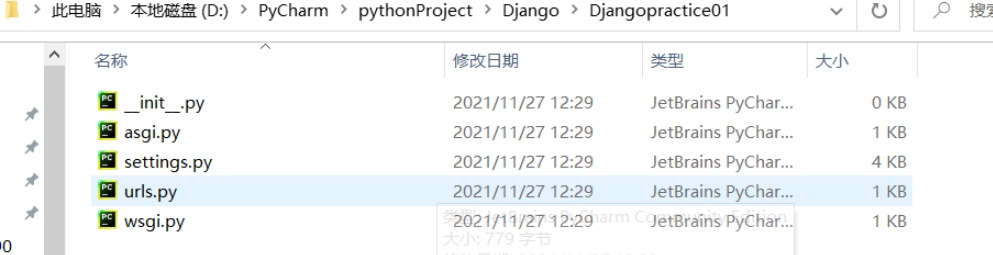
输入 python manage.py migrate
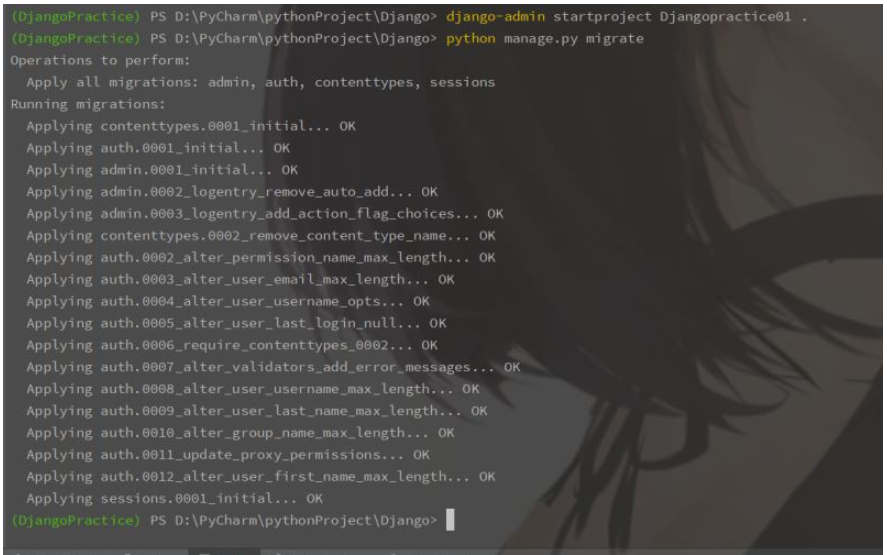
输入 python manage.py runserver
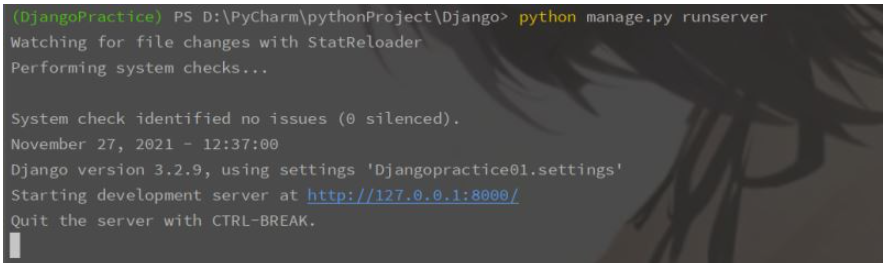
进入浏览器打开网址看到下图所示
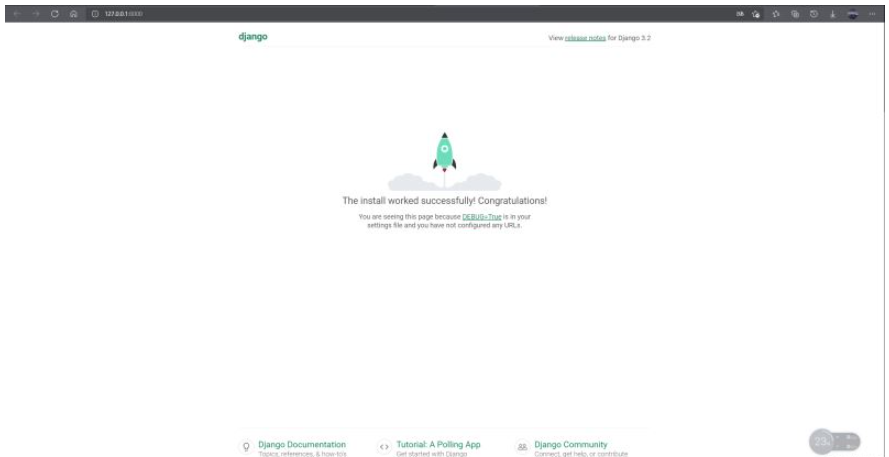
如果想要将页面改为中文,可以在settings.py文件中将
LANGUAGE_CODE = 'en-us' TIME_ZONE = 'UTC'
修改为
LANGUAGE_CODE = 'zh-hans' TIME_ZONE = 'Asia/Shanghai'
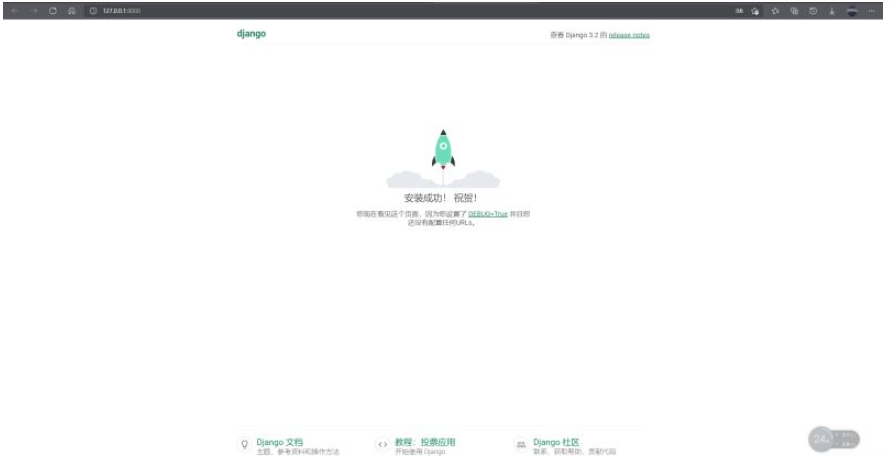
新打开一个终端窗口,激活虚拟环境,执行startapp命令
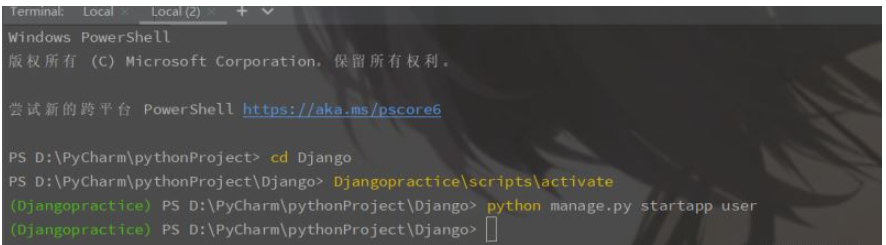
执行完成后会发现文件夹下多出了user文件夹
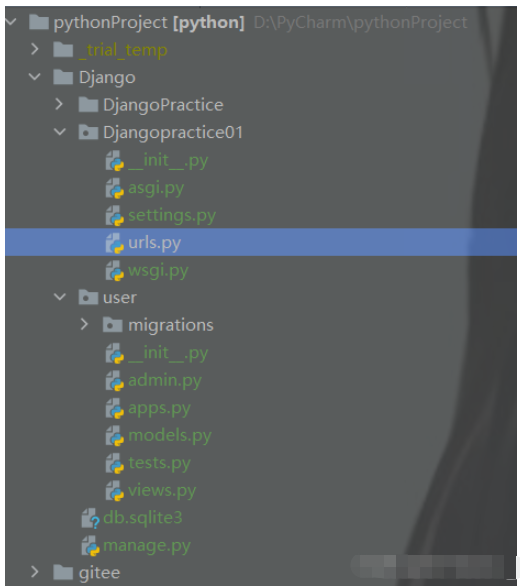
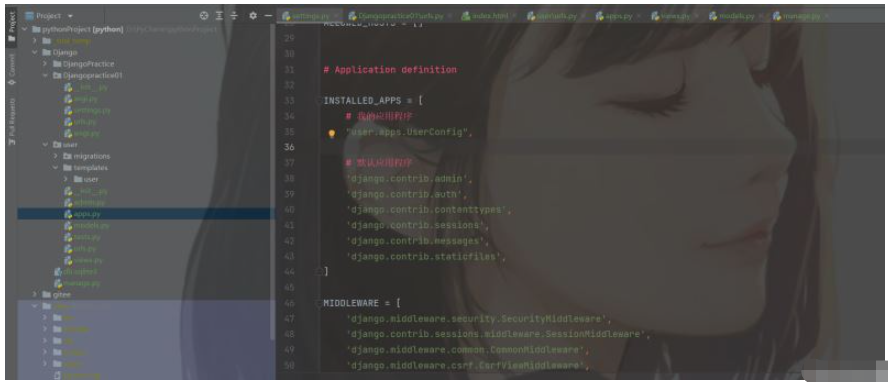
在settings.py中将INSTALLED_APPS修改为如图所示
在user\views.py中写入index()函数:
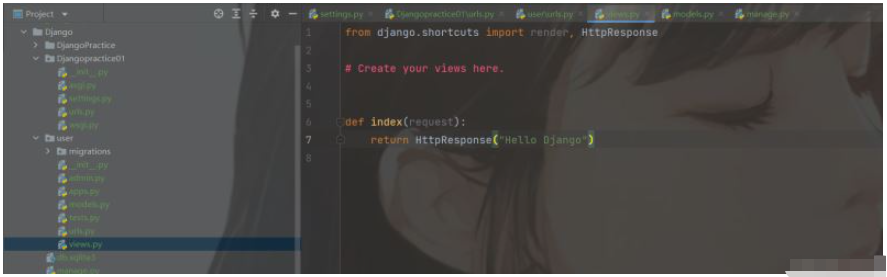
在user目录下创建urls.py
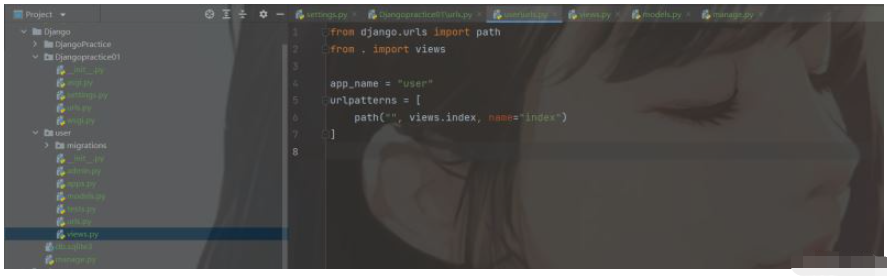
在Djangopractice01\urls.py添加url
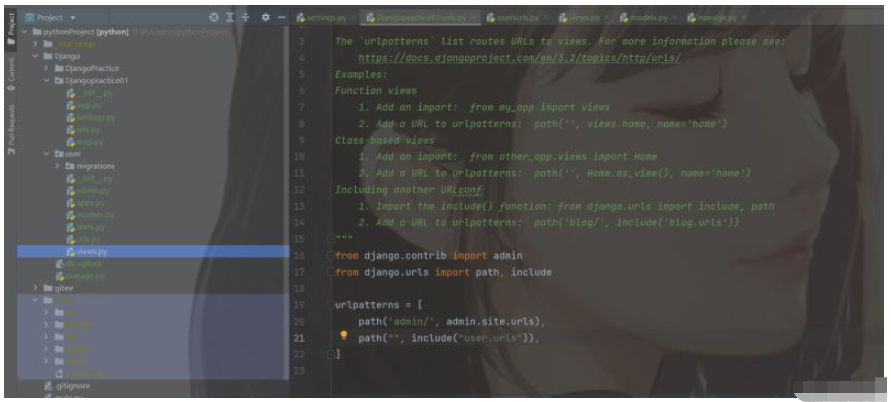
此时页面就显示为"Hello django"
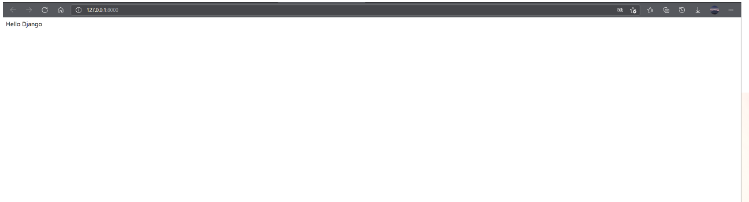
或者是用另一种方式:
在user下新建templates文件夹,在里面新建user\index.html

在views.py中写入:
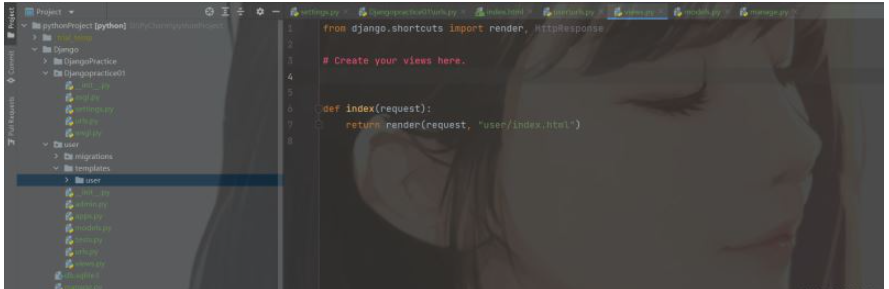
后面操作不变,打开页面看到:

以上就是“PyCharm中怎么创建Django项目”这篇文章的所有内容,感谢各位的阅读!相信大家阅读完这篇文章都有很大的收获,小编每天都会为大家更新不同的知识,如果还想学习更多的知识,请关注亿速云行业资讯频道。
免责声明:本站发布的内容(图片、视频和文字)以原创、转载和分享为主,文章观点不代表本网站立场,如果涉及侵权请联系站长邮箱:is@yisu.com进行举报,并提供相关证据,一经查实,将立刻删除涉嫌侵权内容。